AIサマリー
フォーム送信時にバックグラウンドで情報を収集することで、あなたのサイトのユーザーについてもっと知りたいと思いませんか?WPFormsのスマートタグを使用すると、ユーザーがより多くのフィールドに入力することなく、フォームを通じてユーザーデータを収集することができます。
このガイドでは、スマートタグを使って隠れたユーザーデータを解除する方法をご紹介します。
この記事で
スマートタグの詳細と使用方法については、スマートタグの使用ガイドをご覧ください。
隠されたユーザーデータ スマートタグ
以下のスマートタグを使用すると、フォームにフィールドを追加することで、ユーザーの情報を聞かなくても、より多くの情報を収集することができます:
{user_ip}{entry_geolocation}{user_id}{query_var key=""}{entry_user_journey}
このデータは、マーケティング戦略の強化からユーザーデータの匿名化まで、さまざまな目的に使用できます。
次に、各スマートタグを使ってユーザーデータを収集する方法について説明します。
ユーザーのIPアドレスの表示
インターネットに接続されているコンピューターは、それぞれ固有のアドレスを持っている。そのため {user_ip} スマートタグを使用すると、フォームを送信した各ユーザーの固有のIPアドレスを確認することができます。
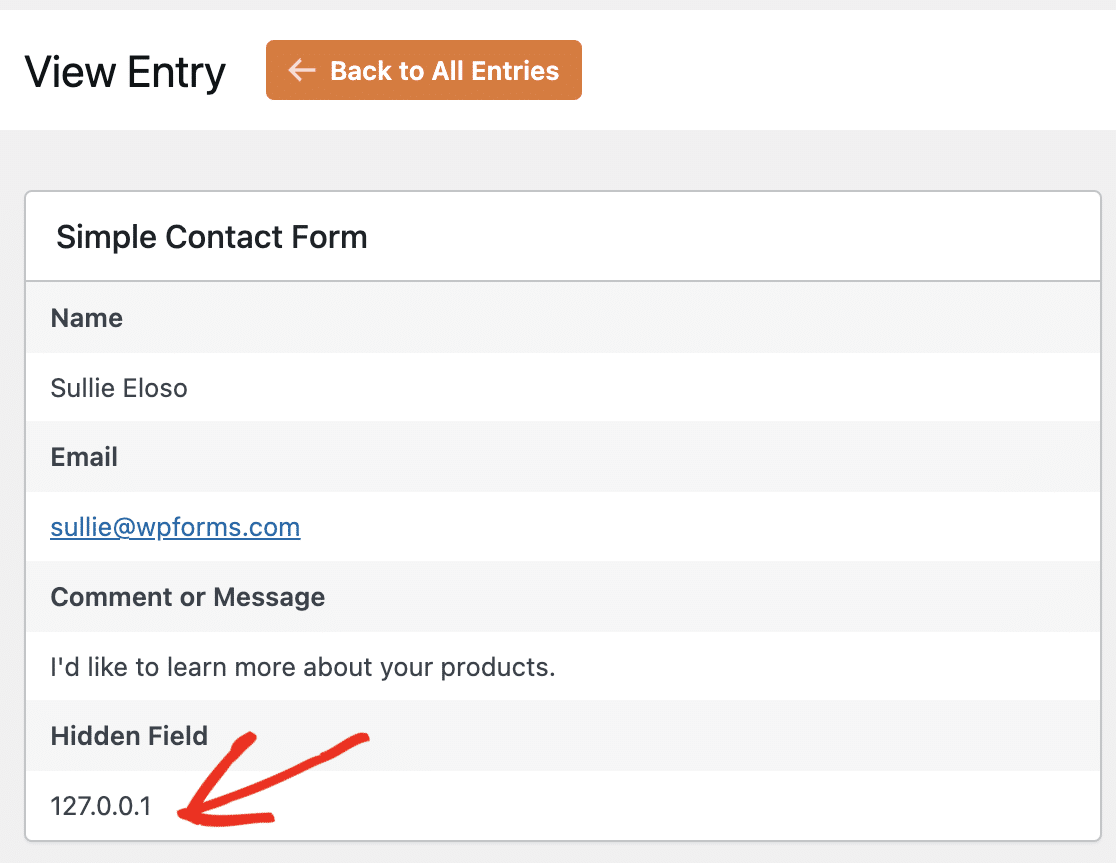
フォームに入力した人のIPアドレスを知りたい場合は、このスマートタグをフォームの通知設定のメールメッセージセクションで使用するか、隠しフィールドのデフォルト値として使用することができます。
ユーザーの現在地の表示
について {entry_geolocation} スマートタグでは、ユーザーのおおよその位置情報を確認することができます。
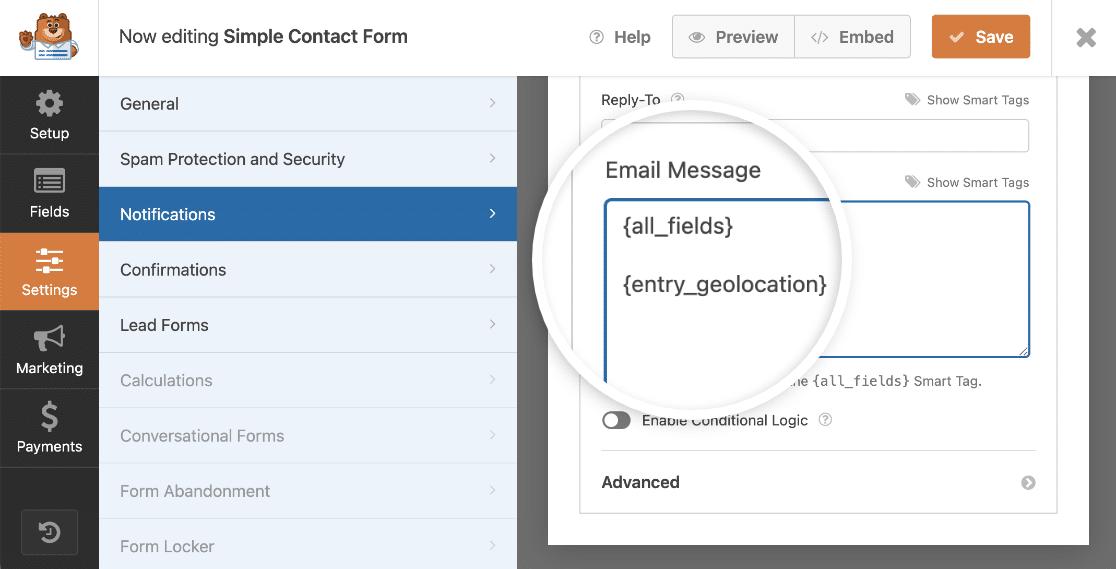
注: について {entry_geolocation} スマート・タグには ジオロケーションアドオン.のチュートリアルをご覧ください。 Geolocationアドオンのインストールと使用方法 をご覧ください。
このスマートタグを通知のメールメッセージフィールドに追加することで、ユーザーの所在地を簡単に参照することができます。これは、電話をかける際にタイムゾーンを知る必要がある場合に特に役立ちます。
ログインユーザのユーザIDの表示
WordPressサイトに登録されたユーザーにはID番号が割り当てられます。ID番号は {user_id} スマートタグを使用すると、ログインしているユーザーがフォームを送信したときにユーザーIDを確認することができます。
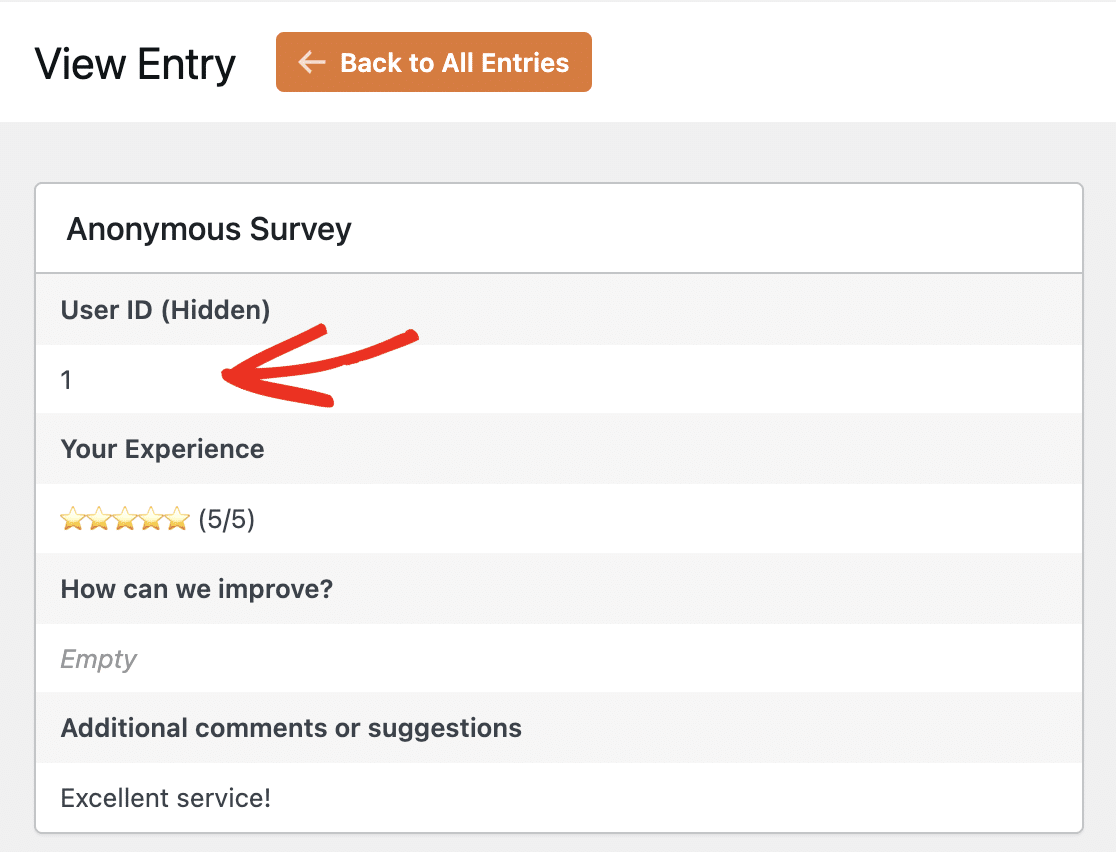
このスマートタグは、ログインユーザー用の匿名アンケートフォームを作成する場合に役立ちます。ユーザーに名前を尋ねることなく、ユニークな送信を追跡することができます。
リンクに基づくフィールドの自動入力
について {query_var key=""} スマートタグを使用すると、ユーザーがフォームにアクセスするためにクリックしたリンクに基づいてフィールドを自動的に埋めることができます。このスマートタグは クエリ文字列変数.
クエリー文字列は、少し特別な設定が必要です。詳しくは、クエリー文字列の使い方ガイドをご覧ください。
ユーザー・ジャーニーを見る
について {entry_user_journey} スマートタグは、ユーザーがフォームを開いて送信するまでの経路を表示するために使用します。これは、ユーザーがどのようにウェブサイトをナビゲートし、フォームを見つけるかを理解するのに役立ちます。
注: 必要なのは User Journeyアドオンをインストールして有効化する を使用する前に {entry_user_journey} スマートタグ
ユーザーがフォームにアクセスした URL を表示する
について {url_referer} スマートタグは、ユーザーを現在のページに導いたページのアドレスを挿入します。
これはフォームの隠しフィールドのデフォルト値として便利です。
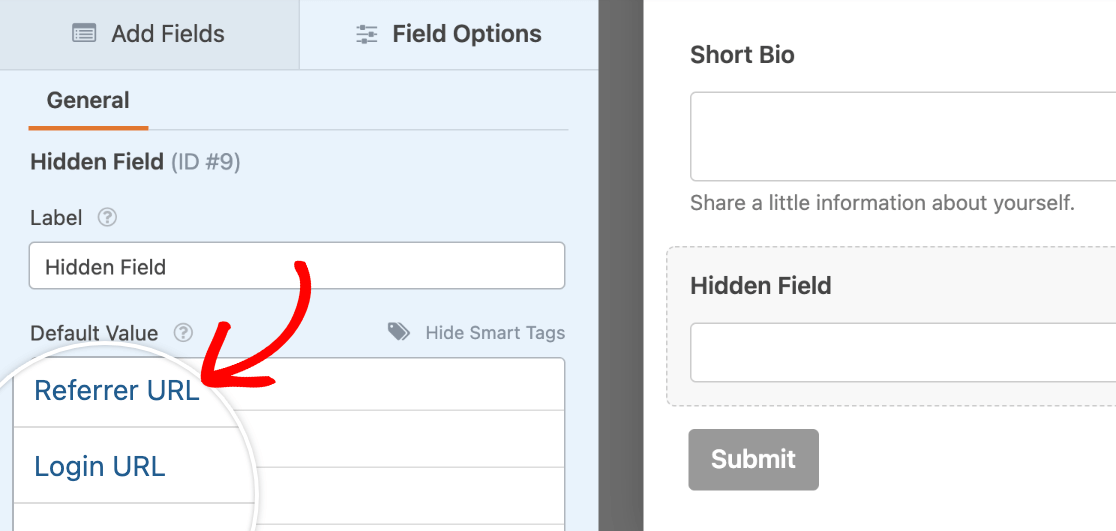
例えば、ユーザーがあなたのサイトのトップページからお問い合わせページに移動し、そこでお問い合わせフォームに入力した場合、このスマートタグはトップページのURLを隠しフィールドの値として表示します。
注: を使用している。 {url_referer} 通知メールのスマートタグには、ユーザーをフォームに誘導したページではなく、フォームが送信されたページのURLが挿入されます。通知メールにこの情報を表示したくない場合は、上記のように、このスマートタグを隠しフィールドで使用することをお勧めします。
以上です!これで、フォームに隠されたユーザーデータを解除するさまざまな方法がわかりました。
次に、WPFormsでのスマートタグの使用例をもっと見たいですか?スマートタグの使用例をご覧ください。
